[맥OS] 맥북 이모티콘 단축키, 이모티콘 입력 방법
안녕하세요.
오늘은 맥북에서 이모티콘을 사용하는 방법과, 단축키에 대해서 알아보겠습니다.
<목차>
1. 이모티콘 사용방법1 - 단축키
2. 이모티콘 사용방법2 - 키보드 메뉴 사용
3. 이모티콘 사용시 단축키가 먹히지 않을때
1. 맥북 이모티콘 단축키
Control + Command + Space bar
입력하고자 하는 곳에서 "컨트롤 + 커멘드 + 스페이스바"를 입력하게 되면 이모티콘창이 뜨게 됩니다.
이렇게 말이죠.

2. 맥북 이모티콘 키보드 메뉴 사용
2-1) 일단 화면왼쪽 위에 사과버튼 -> 시스템 환경설정 -> 키보드 -> 메뉴 막대에 키보드 및 이모티콘 뷰어 표시를 체크ON 해줍니다.
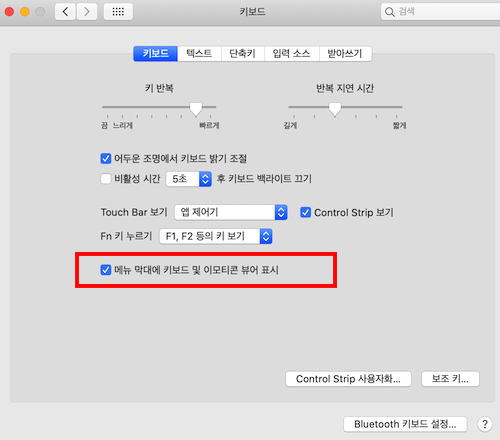
2-2) 그러면 여기 화면 오른 쪽 위에 "한" "A" 메뉴를 눌러보면 "이모티콘 및 기호 보기" 메뉴가 나타나게 됩니다.

2-3 ) "이모티콘 및 기호 보기" 버튼을 클릭 하게 되면 이렇게 아래와같이 이모티콘이 나오게 됩니다.
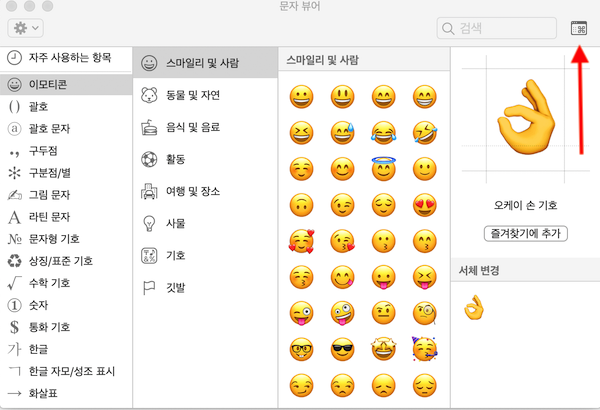
2-4) 오른쪽 위에있는 저 버튼을 누르면 위처럼 큰화면 으로 볼 수 있고 작은 화면으로도 볼 수 있습니다.
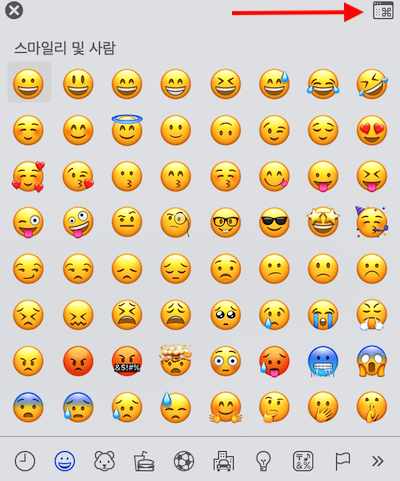
3. 맥북 이모티콘 단축키 사용이 안될 때
맥북 이모티콘을 단축키 control + command + space bar 가 동작하지 않는다는 것은
이 단축키를 다른 키로 사용한다는 것 입니다.
그럼 화면 맨 왼쪽위에 사과모양 -> 시스템 환경설정 -> 키보드 -> 단축키 항목으로 들어가게되면
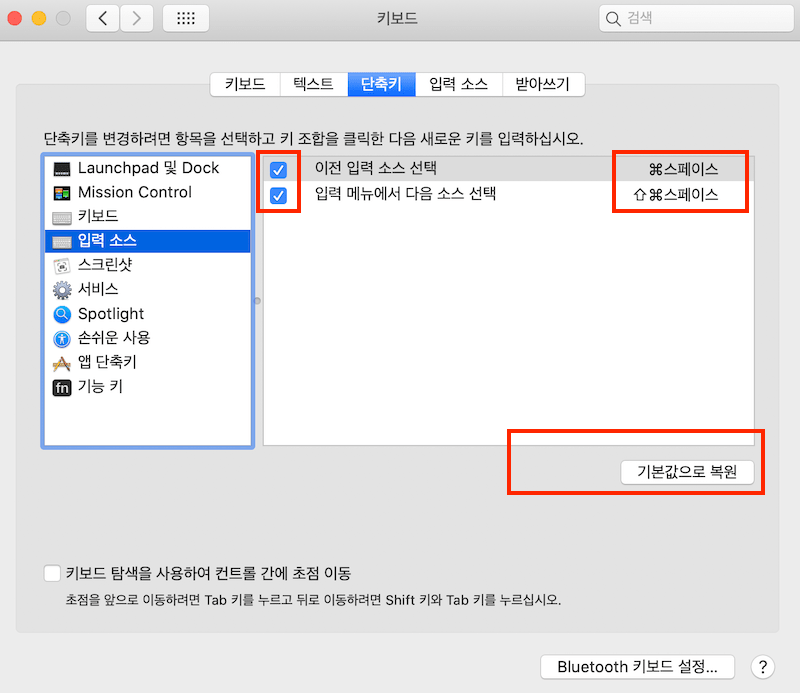
단축키 항목들이 있습니다.
이 항목에서 저기 오른쪽에 표시된 사각형 처럼 "기호와 스페이스"이렇게 표시된
단축키들 중에서 control + command + space bar 를 사용하는곳 (⌃ + ⌘ + 스페이스) 이 있을 수 있으니 찾아보고 단축키를 해제 하시면 됩니다.
이렇게해서 오늘은 맥북에서 이모티콘 사용하기, 이모티콘 단축키에 대해서 알아보았습니다.
오늘도 방문 감사합니다.